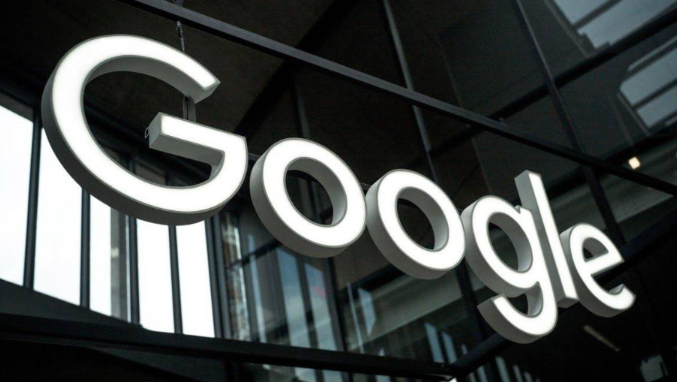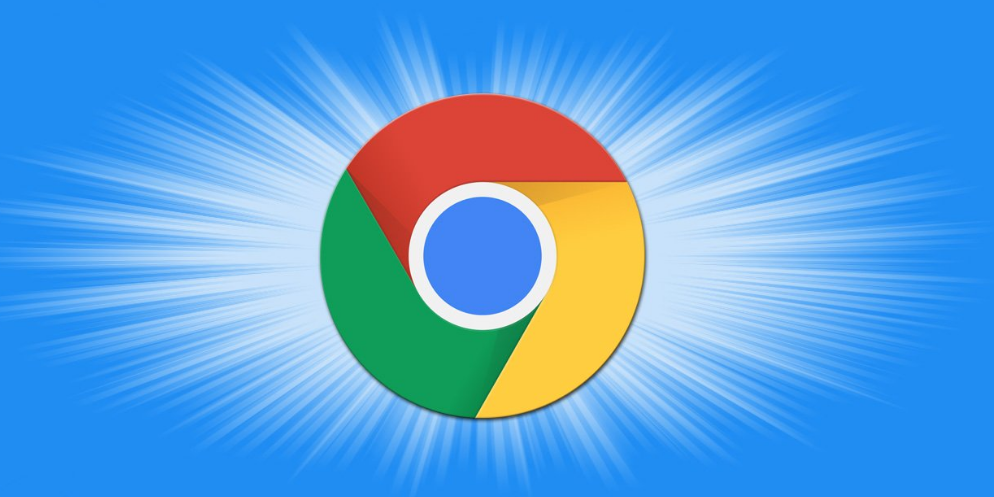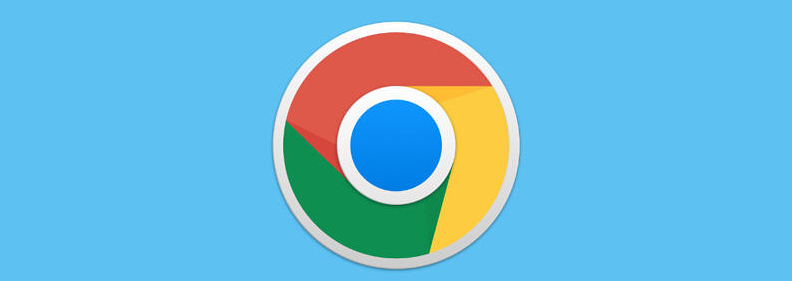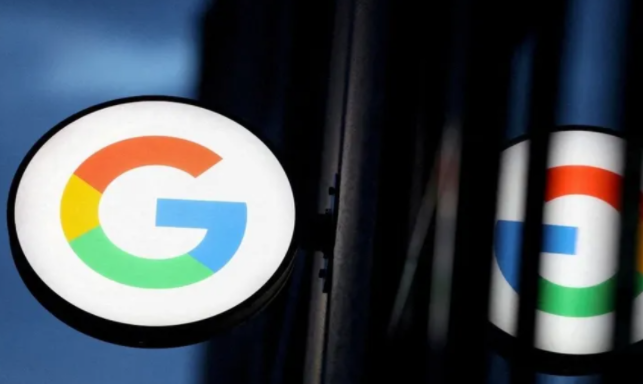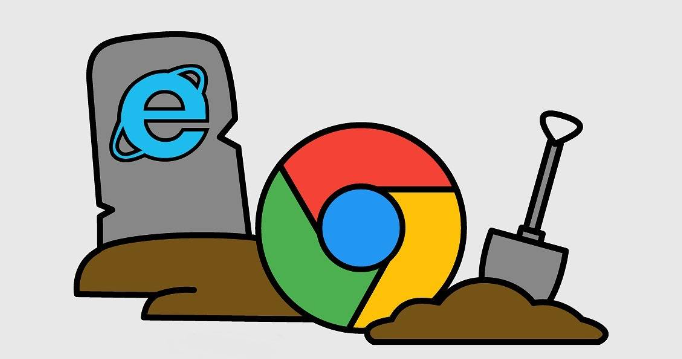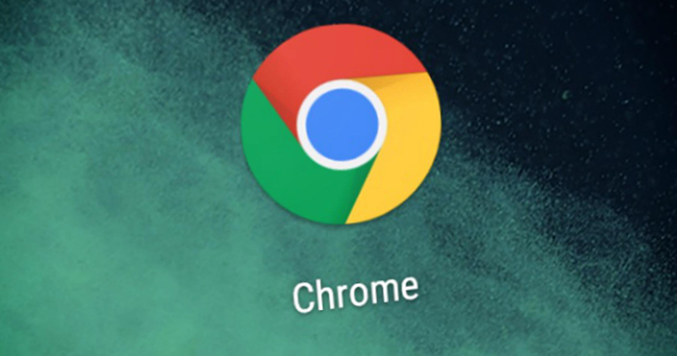教程详情

1. 通过任务管理器关闭:打开Chrome浏览器,点击右上角的三个点图标,选择“更多工具”,然后点击“任务管理器”。在任务管理器页面中,可以看到浏览器中所有运行的进程以及它们的内存占用空间。找到与插件相关的进程,选中后点击页面右下角的“结束进程”选项,即可关闭该插件的后台进程。
2. 禁用或移除插件:打开Chrome浏览器,点击右上角的菜单按钮(三个竖点),选择“更多工具”,然后点击“扩展程序”。在扩展程序页面中,找到需要关闭后台进程的插件。若只是暂时不需要该插件的后台进程,可点击其右侧的“禁用”按钮;若确定不再需要该插件,可点击“移除”按钮将其从浏览器中删除,从而彻底停止其后台进程。
3. 修改浏览器设置:打开Chrome浏览器,点击右上角的三个点图标,选择“设置”。在左侧菜单中,点击“高级”选项,然后找到“系统”设置。在这里,可以找到“关闭Google Chrome后继续运行后台应用”选项,将其右侧的开关按钮关闭。这样,当关闭浏览器时,插件的后台进程也会随之关闭。
4. 使用快捷键关闭标签页:若插件是在特定标签页中运行,可通过按下`Ctrl+W`(Windows/Linux)或`Cmd+W`(Mac)组合键,快速关闭当前选中的标签页,从而停止该插件在当前标签页中的后台进程。若想快速关闭当前窗口,可按下`Ctrl+Shift+W`(Windows/Linux)或`Cmd+Shift+W`(Mac)组合键。